Creare facilmente un server DLNA? Con SERVIIO si fa prima!
August 24, 2011 4:38 pm Appunti Cerebrali
Finalmente dopo numerosi test e ricerche ho trovato un software che fa il suo dovere egregiamente: creare un server DLNA per condividere contenuti multimediali nella rete locale.
Per coloro che non sapessero cosa significa DLNA:
DLNA è l’acronimo inglese per Digital Living Network Alliance e in poche parole si tratta di un accordo tra grandi società volto a creare uno standard comune per la comunicazione di dispositivi multimediali su rete locale LAN (la vostra rete casalinga o dell’ufficio). Quando su qualche apparecchio tipo lettori Bluray, Televisioni, Decoder DVB trovate il simbolo DLNA significa che con quel dispositivo potrete accedere a video, file audio e immagini che sono nel vostro computer o NAS trasmessi da un server DLNA opportunamente configurato. Avete presente la condivisione di file e cartelle? È la stessa cosa, però vengono condivisi solo file multimediali. Attenzione però che non basta creare una cartella condivisa per utilizzare la tecnologia DLNA, serve un software che permetta la comunicazione e lo streaming dei dati.
A cosa server creare un server DLNA?
Creare un server DLNA significa poter accedere in casa propria, anche via wi-fi, a film o musica o immagini che sono sul vostro computer principale. Un esempio pratico è quello di condividere dei video (film, registrazioni videocamera, ecc…) senza doverli fisicamente spostare dal computer ad un altro dispositivo sito in un’altra stanza. Il computer è in camera, in sala c’è un lettore bluray, un decoder dvb tipo la Blobbox oppure un LCD connessi alla vostra rete locale via cavo ethernet oppure tramite Wi-Fi; sul computer in camera avete la vostra collezione di video e volete condividerla con il resto della casa. Ecco che creando un server DLNA sarà possibile “streammare” i contenuti senza doverli fisicamente spostare tramite penna o disco usb oppure masterizzare un cd/dvd.
In casa siete in quattro e ognuno vuole vedere un film diverso? Nessun problema, il server DLNA opportunamente configurato vi permetterà di accontentare tutti quanti. L’unica limitazione è la potenza del pc che fa da server e la quantità di dati che possono essere inviati in una rete locale 10/100/1000 o Wi-Fi da 54/108
Se avete la possibilità di scegliere, scegliete sempre il cavo e non la rete wireless per mille motivi uno tra tutti l’affidabilità dello streaming
Requisiti per creare un server DLNA
Serve senz’altro un computer con sistema operativo Windows/Linux/Mac (anche un NAS va bene, purché sia compatibile con DLNA)
Un software per creare il server e configurare la condivisione
Una rete locale via cavo o wireless gestita da un router
Dei contenuti multimediali da condividere
E, cosa più importante, degli apparecchi in grado di trovare contenuti multimediali utilizzando la funzione DLNA (Lettori BluRay, Televisioni LCD, Decoder DVB o IP TV)
Quale software scegliere?
Ce ne sono tantissimi, free e a pagamento. Dal mio punto di vista ciò che conta maggiormente sono semplicità ed efficienza. È inutile avere software con mille funzioni e non sapere neppure come configurarle. Meglio poca roba, ma buona e soprattutto di facile approccio per qualsiasi utente o utonto 😀 Ecco che ci viene in aiuto SERVIIO, un software semplice, essenziale, che funziona e ovviamente free.
Giusto per informazione ecco una lista di altri software in grado di gestire un servizio DLNA:
Fuppes – ancora più semplice e pratico di Serviio, ma ancora imperfetto
Windows Media Player – se avete Windows 7 potete utilizzare la condivisione del catalogo multimediale
Tversity – il più consigliato da molti, funziona, ma personalmente preferisco la semplicità di Serviio o Fuppes
PS3 Media server molto completo come il precedente, ma non è ancora quello che cerco.
… la lista è molto lunga e per chi volesse farsi un’idea più completa ecco una pagina che potrà fare al caso vostro
Li ho provati quasi tutti,ma SERVIIO è quello che preferisco e vedrete che lo preferirete pure voi.
Perché scegliere SERVIIO?
Perché funziona e perché è compatibile con molti dispositivi quali:
- qualsiasi apparecchio compatibile con DLNA dovrebbe funzionare
- Telesystem Hybrid Blobbox
- Samsung TVs e lettori Bluray (supporta anche funzioni aggiuntive come i sottotitoli)
- Sony TVs e lettori Bluray
- Panasonic TVs
- Playstation 3
- Xbox 360
- LG TVs e lettori Bluray (supporta anche funzioni aggiuntive come i sottotitoli)
- Toshiba TVs
- Toshiba TVs
- WDTV Live
- Oppo BDP-83
- MusicPal
- DirecTV DVR
I file multimediali supportati sono i seguenti:
- Audio: MP3( .mp3), Windows Media Audio (.wma), AAC (.m4a), OGG (.ogg, .oga), FLAC (.flac)
- Video: MPEG-1 (.mpg, .mpeg), MPEG-2 PS (.mpg, .mpeg, vob, mod), MPEG-2 TS (.ts, .m2ts), MPEG-4 (.mp4, m4v, mov), AVI (.avi, .divx), Windows Media Video (.wmv, .asf), Matroska (.mkv), Flash (.flv, .f4v), DVR-MS (.dvr, .dvr-ms), WTV (.wtv)
- Image: JPEG (.jpg, .jpeg), GIF (.gif), PNG (.png)
Nota Bene: se il vostro dispositivo non è in grado di leggere nativamente alcuni formati c’è la possibilità di utilizzare la funzione di Transcoding che permette di convertire al volo un video e renderlo compatibile. Questa procedura richiede una CPU del computer principale con SERVIIO abbastanza potente. Con dispositivi come Blobbox, WD TV, e molti lettori Blu Ray non sarà necessario, mentre con le console sì visto che nativamente non leggono alcuni codec o contenitori come gli MKV.
È da preferire perché non solo è un progetto free, ma perché è disponibile per Linux, Windows e Mac
Dove lo trovo e come lo installo?
Da questo indirizzo potrete scegliere la versione per il vostro sistema operativo. I requisiti del software sono trascurabili vista la leggerezza dello stesso. Occorre solo avere Java 6 installata e gli utenti Linux dovranno installare anche il pacchetto FFmpeg
La versione eseguibile per Windows si installa in pochi secondi, non occorre nemmeno spiegare come fare.
Come si presenta l’interfaccia e come configuro Serviio?
Il programma si installerà come servizio che partirà all’avvio, ma sarà possibile disattivarlo e attivarlo al bisogno. Per configurarlo si utilizzerà una pratica console grafica suddivisa in diverse voci. La lingua italiana è impostabile subito in Console settings, è necessario il riavvio della console.
- La prima cosa da fare è quella di assicurarsi che il vostro apparecchio compatibile UPnP/DLNA (vedi lista sopra) sia acceso e raggiungibile via rete.
- Nella prima finestra STATO dovrete aggiungere l’indirizzo IP del vostro apparecchio e un nome, successivamente cliccando su profilo potrete assegnargli quello più adatto. Se il vostro dispositivo non è tra quelli presenti impostate Generic DLNA profile. In questa finestra sarà possibile avviare o spegnere il server DLNA Serviio (avviatelo dopo aver aggiunto i file alla libreria). Un pallino verde indicherà che il server è pronto per comunicare con il vostro dispositivo DLNA impostato.
- Ora dovrete impostare le cartelle con i file multimediali da condividere e lo potete fare cliccando su ELENCO. Se conoscete già il percorso cliccate su Aggiungi Path, altrimenti cliccate su Aggiungi Locale e sfogliate le cartelle fino a trovare quella desiderata. Mettete il segno di spunta su Aggiorna l’elenco automaticamente e cliccate su SALVA in basso a destra
- Ora tornate nella finestra STATO e avviate il server. I contenuti saranno visibili via rete. Se avete firewall o simili ricordate di inserire SERVIIO nei programmi affidabili.
Opzionale
In aggiunta a queste funzioni è possibile gestire anche i metadati dei file per una catalogazione migliore e più dettagliata permettendo al programma di cercare online le informazioni dei vostri file multimediali. Se non vi interessa basterà impostare Ignora metadati descrittivi nella sezione Metadati
La parte della transcodifica è opzionale perché come ho detto prima dipende molto dal dispositivo con il quale visualizzerete i vostri video. Sinceramente non l’ho testata, ma non è una cosa fondamentale proprio perché oggi un gran numero di dispositivi è in grado di leggere i formati video e audio più comuni come mp4, h264, mkv.
![]()
(non è pubblicità, solo un consiglio per coloro che hanno questo prodotto e non vogliono utilizzare Tversity consigliato nei forum e sui manuali. Come semplicità Serviio non ha eguali, forse Fuppes è più semplice. Chissà magari si accorgeranno anche loro che il software Serviio ha delle grandi potenzialità. È certamente migliorabile, ma l’importante è che resti semplice come adesso, pochi click e funziona)
Per gli utenti linux e per chi volesse approfondire consiglio di leggere questa paginetta in inglese



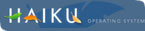




Admin :
Date: November 28, 2014 @ 3:39 pm
Ciao Gianni,
è normale che non lo aggiorni in real time. È come se tu scaricassi un video e iniziassi a vederlo mentre il file che si sta creando non è ancora completato. Mettiamo di aprirlo quando è 300 MB di 700MB, ed il video è lungo 70 minuti, tu potrai vederlo fino a 30 minuti. Ho capito quello che intendi tu, ma non mi viene in mente nulla per far aggiornare poiché in ogni caso dovrebbe essere il programma Serviio ad aggiornarsi in real time, tipo utorrent che ha la funzione di streaming mentre scarica.
L’idea delle “fonti online” potrebbe funzionare, ci penso su un po’ e se mi viene in mente qualcosa te lo scrivo. 😉
Più che altro credo tu debba trovare il modo di creare una specie di web server su localhost con il tuo dvbdream. Una volta che esiste lo streaming su pc, basterà aggiungere la fonte online su Serviio puntando a localhost. Magari esiste un software dvb con l’opzione per lo streaming online.
Un utente del forum di Serviio propone una soluzione che potrebbe funzionare, però per trasmettere il desktop.
Sarebbe per linux linea di comando, però puoi adattarlo.
vlc screen:// :screen-fps=24.000000 :input-slave=alsa://pulse :sout="#transcode{vcodec=mp2v,vb=10000,fps=24, width=1280,acodec=mp3,ab=192,channels=2,samplerate=44100} :http{dst=:8081/desk.ts}" :no-sout-rtp-sap :no-sout-standard-sap :ttl=1 :sout-keepe poi in Serviio Console/Online Sources/Live Stream:
http://localhost:8081/desk.tsCosì inizi a vedere se vedi il desktop e se si aggiorna da solo.
Però così sicuramente non funziona l’audio. Per l’audio devi provare dshow:// più una sfilza di opzioni per VLC.
Admin :
Date: November 28, 2014 @ 3:49 pm
@gianni
dai una occhiata anche qua:
http://www.ps3mediaserver.org/forum/viewtopic.php?f=2&t=947
http://www.dvbdream.org/forum/viewtopic.php?t=704
https://forum.videolan.org/viewtopic.php?f=14&t=73452
Gianni :
Date: December 1, 2014 @ 1:13 pm
Ciao, ho fatto come mi dicevi tu.
Sei un grande, ora posso vedere il tutto sulla TV. Grazie
Admin :
Date: December 2, 2014 @ 12:14 am
Ciao Gianni, potresti spiegare quali passaggi sono stati utili precisamente? Perché nelle ipotesi avevo messo un po’ di soluzioni e se spieghi bene ciò che hai fatto potrebbe essere utile anche ad altri. Tipo se metti i punti 1) 2) 3) ecc… risulta anche di più facile lettura. Grazie
Admin :
Date: December 5, 2014 @ 1:26 am
Beh! Sei già sparito?
Gianni :
Date: December 6, 2014 @ 8:10 pm
Salve, allora con vlc trasmetto in http creando il link per esempio “http://localhost/ciao.ts:8080” e poi lo inserisco nelle risorse online così lo apro dalla smart tv. Semplice
Fabrizione :
Date: March 23, 2015 @ 12:18 am
Salve, complimenti per il servizio! Premetto che sono poco preparato in materia, comunque possiedo una tv bravia connessa alla rete dnla e vorrei condividere film dal pc al tv! Ho installato servioo e riesco a condividere diversi film mentre alcuni no! Es seabiscuit non riuscivo a vederlo con usb mentre con serviio si! Alcuni li vedo con usb e non riesco a condividere con serviio, forse non so attivare correttamente la transcodifica? Grazie